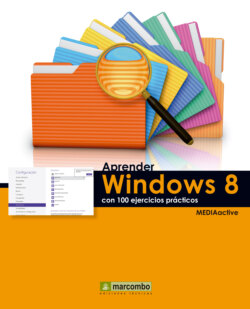Читать книгу Aprender Windows 8 con 100 ejercicios prácticos - MEDIAactive - Страница 17
На сайте Литреса книга снята с продажи.
Оглавление| 011 | Configurar opciones de búsqueda |
LAS OPCIONES DE BÚSQUEDA DE WINDOWS 8 se pueden configurar desde la categoría Buscar de la ventana Configuración. En ella podemos indicar si queremos guardar el historial de búsquedas y seleccionar las aplicaciones que queremos mostrar en el panel de búsqueda de la nueva barra lateral.
1 Para empezar este ejercicio, active la categoría Buscar en la ventana Configuración.
2 De manera predeterminada se encuentra activada la opción por la cual el sistema recordará nuestras búsquedas recientes para ofrecer sugerencias cuando ejecutemos nuevamente la acción de búsqueda. Para desactivar el guardado de búsquedas sólo tiene que colocar en la posición Desactivado el control correspondiente y para borrar el historial de búsqueda, pulsar el botón Eliminar historial. Lleve a cabo esta acción.
3 Una vez borrado el historial, aparece el término Hecho junto al botón Eliminar historial.
4 La primera opción del apartado Historial de búsqueda hace referencia a las aplicaciones que se buscan con más frecuencia. Para que se muestren al principio en el panel de búsquedas, mantenga el control de esa opción en la posición Activado.
5 En el siguiente apartado, Usar estas aplicaciones para buscar, podemos elegir las aplicaciones que queremos que se muestren en el panel de búsqueda. Arrastre a la posición Desactivado los controles de las aplicaciones Tienda y Viajes, por ejemplo.
6 Aunque trabajaremos a fondo con la nueva herramienta de búsqueda de Windows 8 en otro ejercicio, no queremos acabar éste sin mostrarle cómo acceder a ella y comprobar que las dos aplicaciones que hemos desactivado no aparecen. Dirija el puntero del ratón hacia la esquina superior derecha de la pantalla y pulse sobre la opción Buscar en la barra lateral que aparece.
7 Aparece la nueva barra lateral mostrando la utilidad de búsqueda de características. Si se desplaza por la lista de aplicaciones puede comprobar que no se encuentran las llamadas Tienda y Viajes, que hemos desactivado antes. Pulse en la opción Aplicaciones de la parte superior del panel. Como comprobaremos más adelante, los resultados de una búsqueda de aplicaciones muestran tanto los nombres descriptivos como los nombres de los ejecutables que coinciden con el término de búsqueda introducido.
8 De esta manera se muestran en la ventana principal y ordenadas alfabéticamente las aplicaciones instaladas en el equipo. Puesto que, como hemos dicho antes, dedicaremos otra lección a la práctica con la herramienta de búsqueda, acabaremos este ejercicio accediendo a la pantalla Inicio. Pulse la tecla Windows de su teclado.